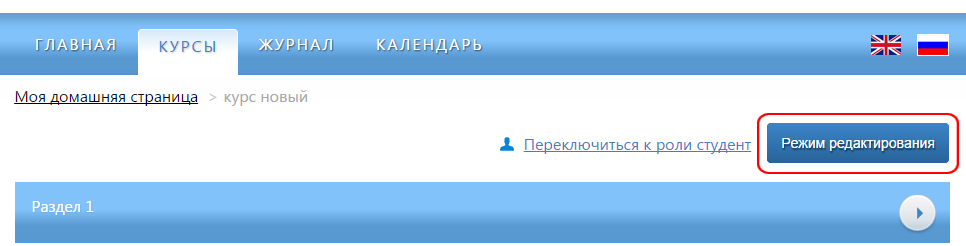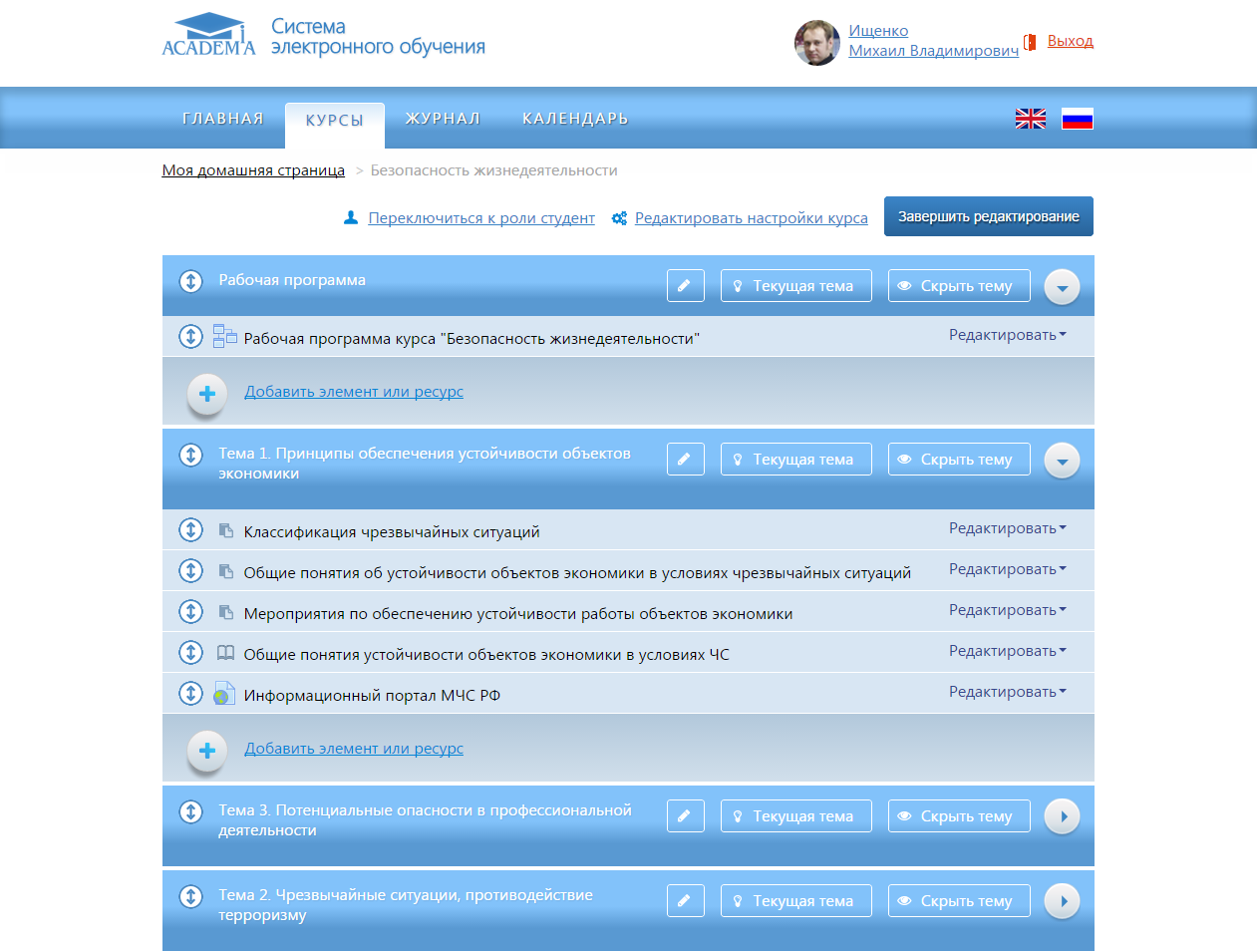Иконка
Назначение
Пояснение

Редактировать настройки курса
При клике по данной ссылке вы перейдете на страницу редактирования основных настроек учебного курса

Переключиться к роли «Студент»
Данный инструмент позволяет временно изменить роль пользователя на роль «Студент» для того, чтобы можно было увидеть учебные элементы так, как их видят Студенты

Изменить название
Позволяет редактировать название темы курса
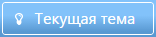
Текущая тема
Позволяет выделить тему как текущую
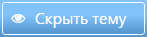
Скрыть тему
С помощью этой иконки можно скрыть тему курса. Скрытая тема отображается Студентам только в виде заголовка, а содержание скрытой темы Студентам не доступно

Перенести
Позволяет перемещать данный объект без копирования в любое другое место курса (например, в другую тему или раздел)

Добавить элемент или ресурс
Позволяет добавить элемент или ресурс в структуру учебного курса
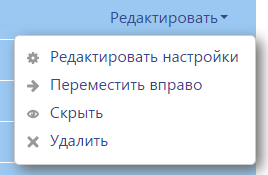
Инструменты редактирования учебного элемента
При клике на ссылку «Редактировать» открывается выпадающее меню с инструментами редактирования учебного элемента. Эти инструменты описаны ниже

Редактировать настройки элемента
При клике на данную ссылку вы попадете на страницу редактирования настроек учебного элемента

Переместить вправо
Позволяет увеличить отступ данного элемента на странице курса

Переместить влево
Позволяет уменьшить отступ данного элемента на странице курса. Эта ссылка появляется только после использования инструмента «Переместить вправо»